地方税ポータルシステムeLTAXの利用申請
地方税に関する申告や納税をインターネット経由で行うための地方税ポータルシステム、「eLTAX(エルタックス)」。
国税に関する電子申告「e-Tax(イータックス)」と似ていますが、eLTAXはその地方税バージョンです。e-TaxとeLTAXは別々に利用申請をしなくてはいけません。
個人事業主にとってeLTAXが必要になってくるのは、主に償却資産税の申告です。ここでは、eLTAXの利用申請について解説していきます。
eLTAXで利用可能な手続き
eLTAXで利用可能な手続き
eLTAXで利用可能な手続きは、eLTAXホームページの「利用可能な手続き」のところの一覧表から確認できます。
eLTAXを利用するには、PCdesk(Web版)またはPCdesk(DL版)を使いますが、表を見ると償却資産の申告はDL版でしか行うことができません。そしてこのDL版はWindowsでしか利用できないので、Macでは償却資産の申告ができないということになります。この点は注意が必要です。
※今後Web版でも償却資産の申告ができるようになるかもしれません。そうなれば、MacでもWebブラウザのSafariを使って申告ができるかもしれません。
※eLTAXが提供している正規の申告用ソフトは上記のPCdeskですが、市販の税務・会計ソフトウェアからでもeLTAXが利用できる場合があります。その一覧がこちらにまとめられているので、確認してみてください。これらの市販のソフトウェアを使えば、Macでも申告可能な場合があります。
※我らが神、やよいの青色申告は残念ながらeLTAXには対応していません。おお、神よ…
※eLTAXで送信されるデータ形式などの仕様は、請求すれば公開してもらうことができます。つまり、ゴリゴリのプログラマーなら、自分でeLTAXシステムを作ってしまうことができるということです。挑戦してみるかい?
eLTAXに必要な環境
まず、マイナンバーカードが必要です。そして、マイナンバーカードを読み取るカードリーダーも必要になります。e-Taxを利用していれば既に手元にあると思います。もしまだ準備できてない方は、マイナンバーカードの発行申請を行い、カードリーダーを購入しておきましょう。
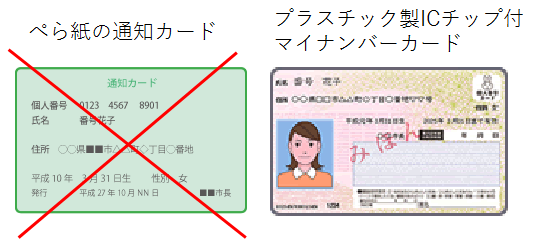
マイナンバーカード総合サイト
より
ぺら紙の「個人番号通知カード」は何もしなくても全国民に配られますが、ICチップ付のマイナンバーカードは発行申請をしないと発行されません。
ソニー 非接触ICカードリーダー/ライター PaSoRi RC-S380(e-Tax対応/eLTAX対応 確定申告 マイナポイント マイナンバーカード 交通系ICカード)eLTAXを行うためのソフトウェアは、前述のPCdesk(DL版)を使います。Windows版しかありませんので、注意してください。
また、eLTAXの利用者IDを取得するため、初回だけはPCdesk(Web版)を使います。このときに使用するブラウザは、Internet ExplorerかEdgeのどちらかである必要があります。
※Chromeなどのブラウザを使った場合、途中までは一見正常にID取得作業が進行しますが、最後にエラーとなってしまいます。そうなると二度手間なので、最初からInternet ExplorerかEdgeを使いましょう。
利用者IDの取得
最初に利用者IDを取得するため、一時的にPCdesk(Web版)にアクセスします。Internet ExplorerかEdgeから、eLTAXのサイトにアクセスし、画面右上の「PCdesk(Web版)」をクリックしてください。

初めてアクセスしたときは、多分以下のメッセージが出ると思います。
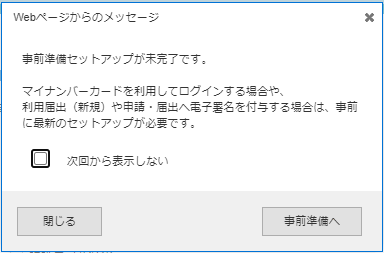
「事前準備へ」をクリックすると、署名用のプラグインをインストールする画面が開きますので、使用しているブラウザに合わせてInternet Explorer版インストーラかEdge版インストーラをダウンロードして、インストーラを実行してください。
署名用のプラグインをインストールした後に再度「PCdesk(Web版)」にアクセスすると、先ほどのメッセージは出なくなります。これで先に進むことができます。
まずは画面左下の「利用届出(新規)」をクリックします。
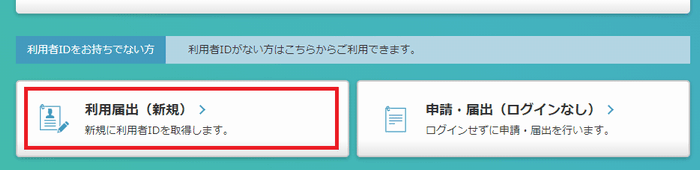
次に利用種別を選択します。例えば個人事業主本人が利用する場合は、「納税者(個人)」を選択します。
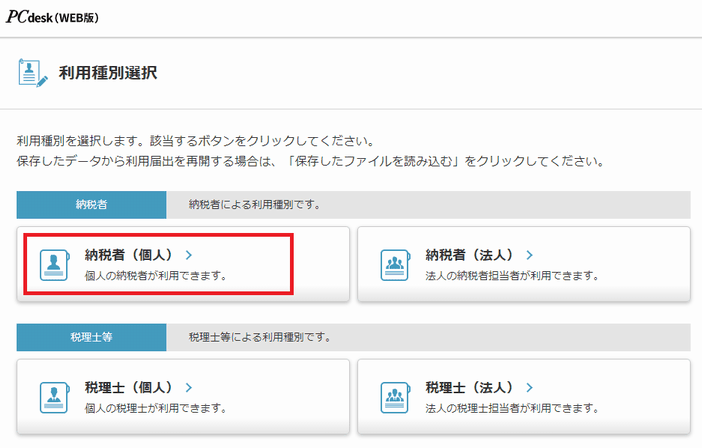
申告書の提出先を選択します。地域→都道府県→地方公共団体(市区町村)の順に選択してください。
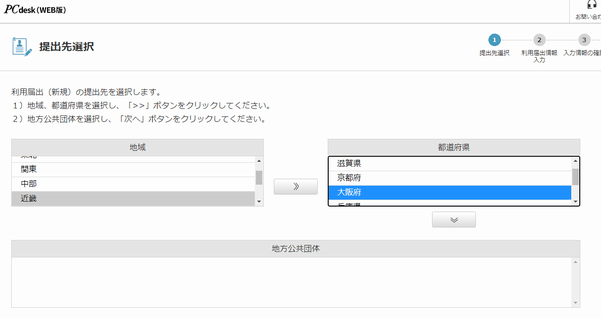
利用者情報を入力します。氏名や住所等を入力してください。
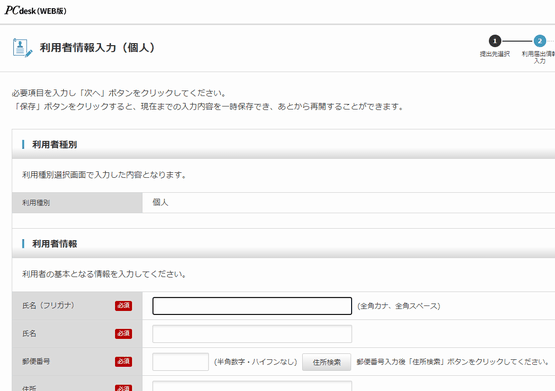
使用する証明書を選択します。これはつまり、「マイナンバーカードを使いますよ」というのを選択するということです。「公的個人認証サービス(個人番号カード)」というのがいわゆるマイナンバーのことですので、それを選択してください。

利用税目を選択します。例えば「固定資産税(償却資産)」などを選択します。その次に提出先事務所等を選択します。前の画面で入力した提出先しか出てきませんので、それを選択します。最後に、画面下の「追加」を押します。
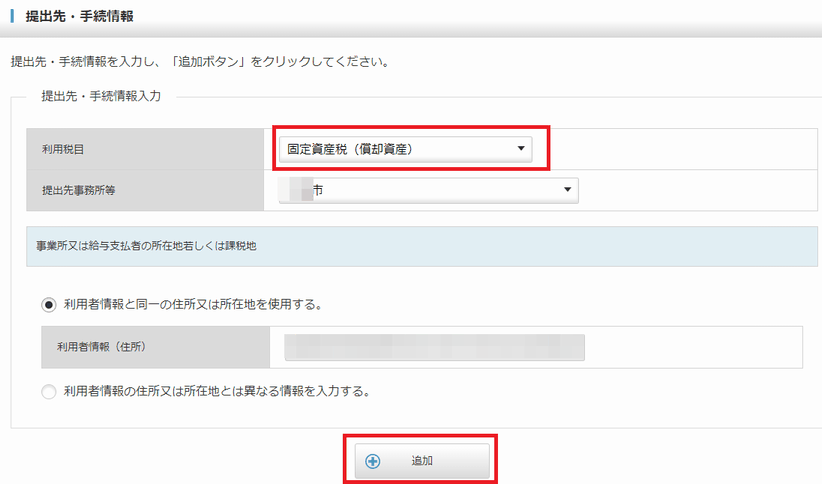
追加した手続情報は画面下の一覧に表示されます。他に利用する税目がある場合は、同じ操作を繰り返します。利用する全ての税目を追加したら、画面右下の「次へ」を押します。
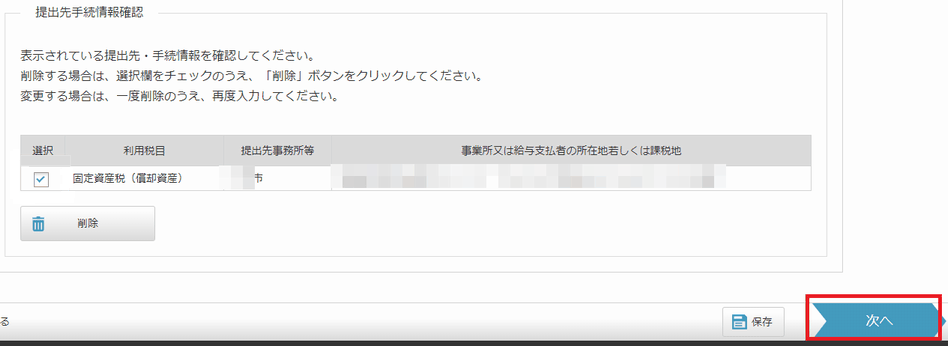
ここでマイナンバーカードの署名用電子証明書パスワードの入力が求められます。マイナンバーカード申請時に設定した6~16桁の英数字のパスワードを入力してください。
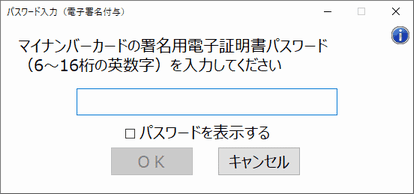
以上でeLTAXの利用届出は完了です。次の画面で、発行された利用者IDが表示されますので、忘れずにメモしておいてください。
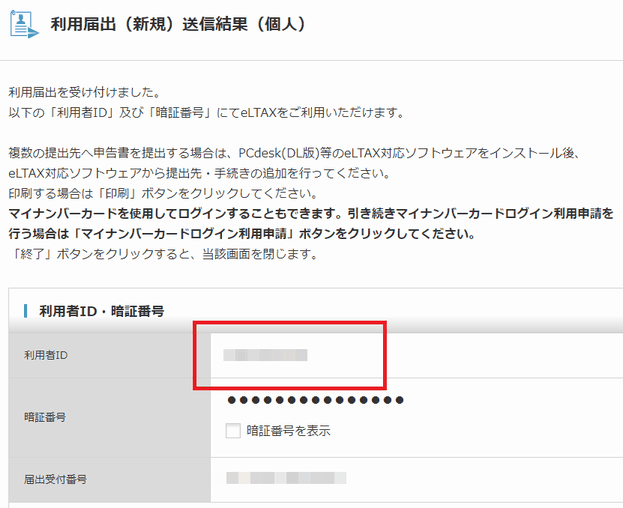
最後に、画面の指示に従って、マイナンバーカードログイン利用申請を行ってください。
PCdesk(DL版)のダウンロードとインストール
再度PCdesk(Web版)を開き、「マイナンバーカードを利用してログイン」を行います。
表示されたメインメニューの左下、「PCdeskダウンロード版」をクリックします。
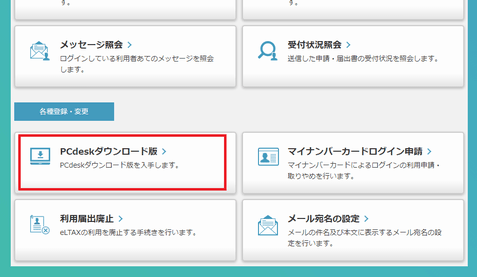
ダウンロード用のパスワードが表示されますので、メモしておいてください。メモしたら、「PCdesk(DL版)」をクリックします。
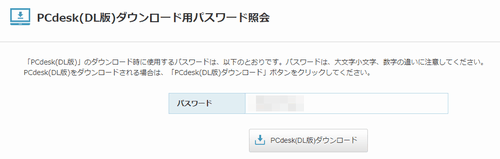
先ほどのダウンロード用パスワードを入力する画面が表示されますので、パスワードを入力して「ダウンロードボタンを押します。
※このパスワードを入力する工程、要らんような気がするんですが、何なのでしょうかね…。
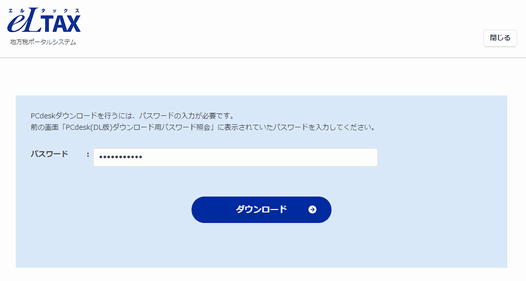
後はダウンロードしたインストールプログラムを実行すれば、インストールは完了です。
今後はもう、PCdesk(Web版)を使うことはありません。以降の全ての作業はPCdesk(DL版)のほうで行います。
PCdesk(DL版)の起動
PCdesk(DL版)は、デスクトップのPCdeskのアイコンか、Windowsの「地方税ポータルシステム(eLTAX)」の中のPCdeskのアイコンから起動します。

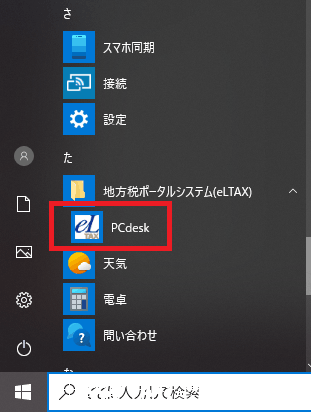
起動直後はまだ何もできません。まず最初に利用者登録を行います。「新規作成ボタン」を押してください。
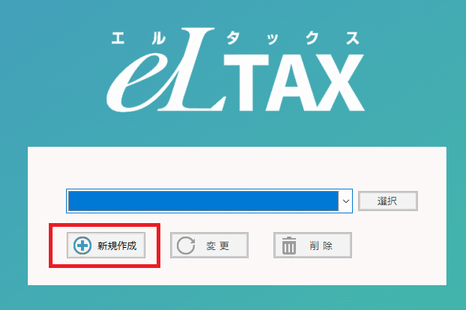
先ほど取得した利用者IDと利用者氏名を入力します。書庫フォルダ格納場所は最初から表示されているので、そのままでかまいません。一番下の書庫フォルダ名は、利用者IDと利用者氏名を入力すると自動的に入力されますので、触らなくても大丈夫です。
全て入力したら、右下の「登録」ボタンを押します。
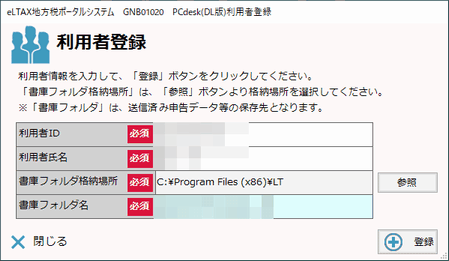
これでPCdesk(DL版)の前準備も完了です。
あとは、このPCdeskを使って、さまざまな地方税の電子申告などを行うことができます。
eLTAXを使ってみた感想
国税の電子申告e-Taxのときに使う「e-Taxソフト」に比べて、この地方税の電子申告eLTAX用の「PCdesk」は、だいぶ使いやすいような気がします。
インストールで躓くことも無かったですし、画面の雰囲気もモダンでわかりやすいです。eLTAXは「地方税公共機構」ということろが管轄しているようですが、国税庁と比べて、お抱えのソフトウェア業者のレベルが違うのでしょうかね。
プログラマーという僕の職業のサガなのか、どうしてもこういうところは気になってしまいますね。

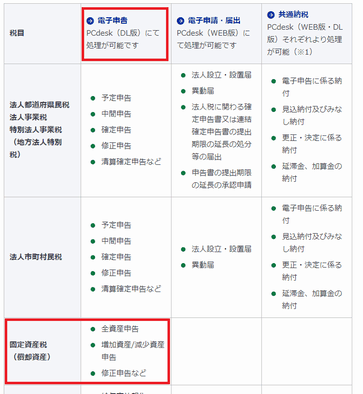





ディスカッション
コメント一覧
まだ、コメントがありません